Escape from Tarkov의 서버 연결 끊김에 대한 9가지 수정 사항

Escape from Tarkov에서 서버 연결 끊김 문제를 해결하기 위한 9가지 테스트 솔루션을 즉시 수행하세요.
iPhone에 같은 것을 몇 번이나 입력하셨습니까? 친구나 동료에게 문자 메시지를 보내든 이메일을 보내든 우리는 모두 그렇게 하며 아마도 우리가 생각하는 것 이상일 것입니다.
iPhone에서 텍스트 대치를 설정하면 해당 텍스트를 더 빠르게 입력할 수 있습니다. 이러한 대체를 사용하면 "OMW"와 같은 간단한 항목을 입력할 수 있습니다. 그런 다음 "On my way"로 바꾸십시오.
이러한 설정을 미리 설정하는 데 1~2분의 시간이 걸릴 수 있지만 나중에 시간을 절약할 수 있습니다. 또한 iPad 또는 Mac도 사용하는 경우 이러한 텍스트 교체가 동기화됩니다. 따라서 다른 Apple 기기에서 사용할 수 있습니다.
iPhone에서 텍스트 대치 설정
iPhone(또는 프로세스가 동일하므로 iPad)을 잡고 다음의 간단한 단계를 통해 텍스트 교체에 액세스하고 설정합니다.
예를 사용하기 위해 바로 가기 "LMKH"를 사용하여 "도와줄 수 있으면 알려주세요"에 대한 텍스트 대체를 설정합니다.
텍스트 대체 액세스

텍스트 대체 입력
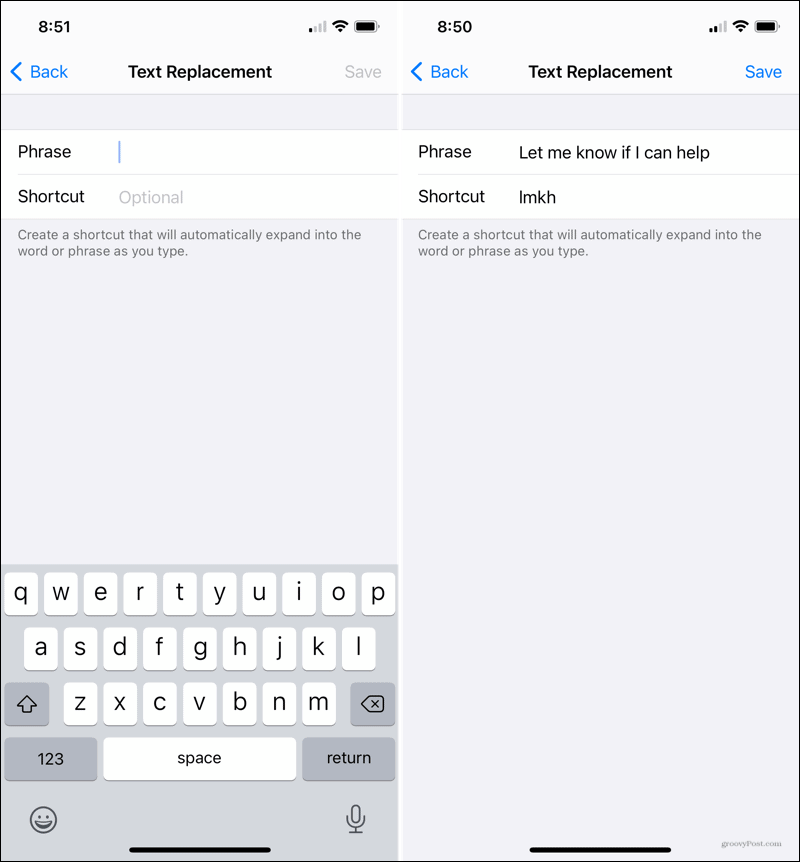
그런 다음 텍스트 교체를 테스트할 수 있습니다. 문자 메시지, 이메일, 메모, 미리 알림 또는 다른 위치에 바로 가기를 입력하여 예상대로 작동하는지 확인합니다.
단축키를 입력하면 키보드 위의 빠른 입력 도구 모음에 텍스트 대체가 표시됩니다. 탭하여 사용하세요.
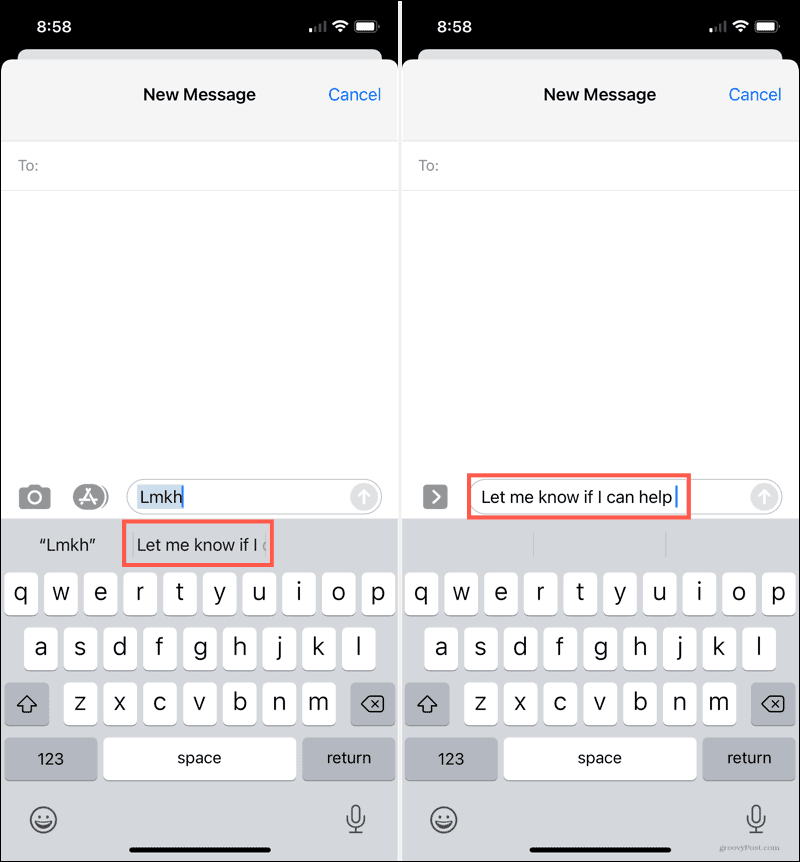
iPhone에서 텍스트 대치 편집
텍스트 대체를 설정한 설정의 동일한 영역에서 편집할 수 있습니다.
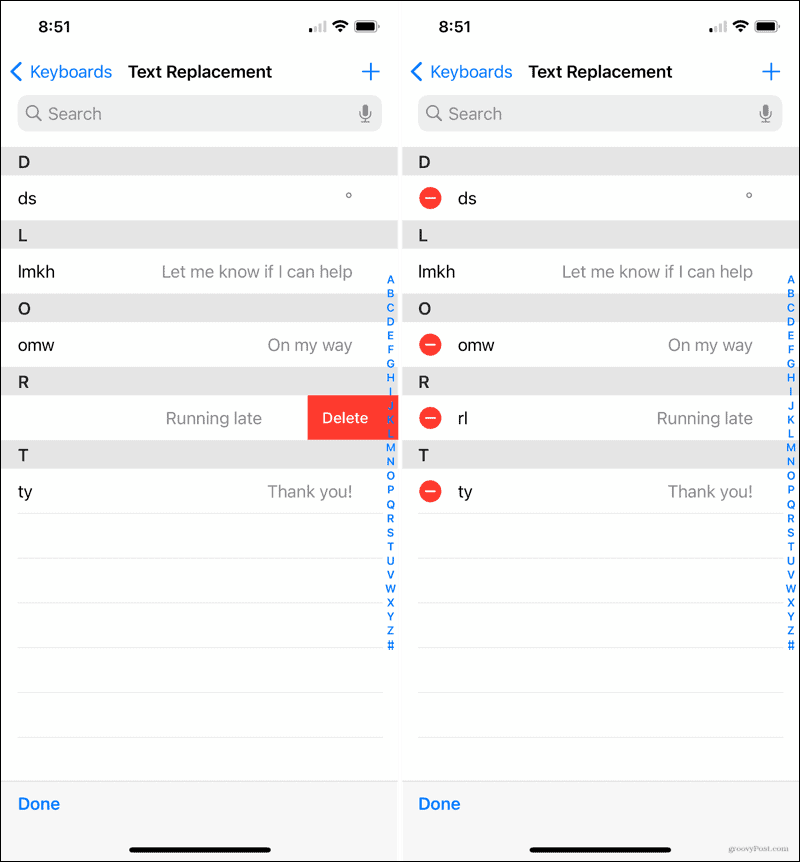
Mac에서 텍스트 대치에 접근하기
언급한 바와 같이 텍스트 교체는 동기화되어 다른 Apple 기기에서 사용할 수 있습니다. 따라서 Mac에서 보기, 추가, 제거 또는 편집하려는 경우 쉽습니다.
메뉴 막대의 Apple 아이콘 또는 Dock의 아이콘을 사용하여 시스템 환경설정 을 엽니 다. 키보드 를 선택 하고 텍스트 탭을 선택합니다.
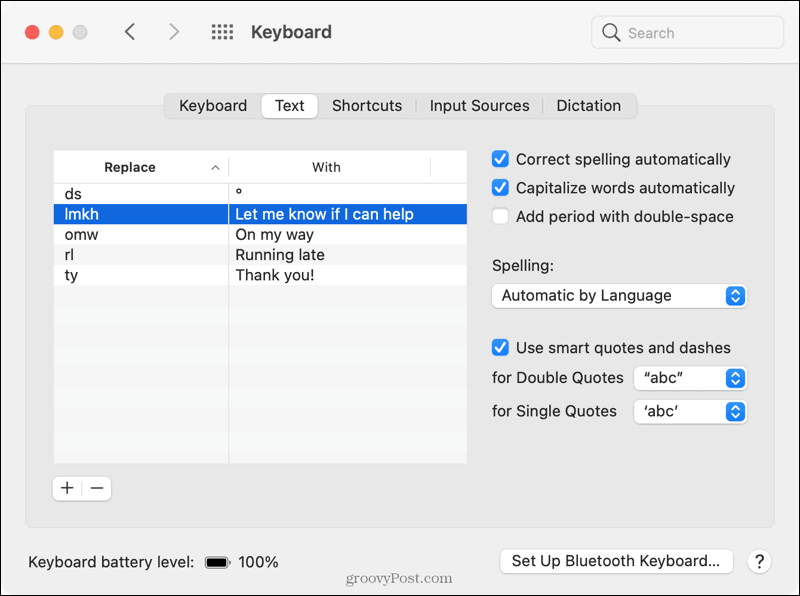
지금 시간을 보내 나중에 시간을 절약하십시오
텍스트 교체를 만드는 데 시간이 조금 걸리면 "일단 완료" 시나리오입니다. 그런 다음 해당 문구, 이메일 주소, 전화 번호 또는 대체할 수 있는 모든 항목을 입력할 때마다 시간을 절약할 수 있습니다.
자세한 내용 은 iPhone에서 문자 메시지를 전달 하거나 알 수 없는 발신자를 필터링 하는 방법을 확인하십시오.
공유하고 싶은 iPhone에 대한 이와 같은 팁이 있습니까? Twitter 또는 Facebook 에서 제안 사항을 알려 주세요 !
Escape from Tarkov에서 서버 연결 끊김 문제를 해결하기 위한 9가지 테스트 솔루션을 즉시 수행하세요.
이 문서를 읽고 해결 방법에 따라 Windows 10 PC에서 응용 프로그램이 그래픽 하드웨어 오류에 액세스하지 못하도록 차단되었습니다.
이 기사는 bootrec/fixboot 액세스 거부 오류를 수정하는 유용한 솔루션을 제공합니다. CHKDSK 실행, 부트로더 복구, 시작 복구 및 더 많은 방법을 알아보세요.
Valheim이 계속 충돌/멈춤, 검은 화면, 실행되지 않음 또는 기타 문제가 있습니까? Valheim 문제를 해결하려면 다음 솔루션을 따르십시오.
Steam 친구 네트워크에 연결할 수 없음 오류를 수정하는 방법을 배우고 친구의 네트워크에 연결할 수 없는 Steam 오류를 해결하는 5가지 테스트된 솔루션을 따르십시오.
레지던트 이블 7 게임을 스트리밍할 수 없습니다. 단계별 안내에 따라 게임 오류를 해결하고 중단 없이 게임을 플레이하십시오.
corsair 유틸리티 엔진 업데이트 오류를 해결하고 이 도구의 새로운 기능에 액세스하기 위한 문제 해결 솔루션을 알아보십시오.
PS5 컨트롤러가 연결되지 않거나 동기화되지 않으면 이러한 PS5 컨트롤러 연결 문제를 해결하기 위해 시도되고 테스트된 솔루션을 시도하십시오.
PC에서 젤다의 전설: 야생의 숨결을 플레이하고 싶으신가요? 여기에서 Windows PC에서 Legend Of Zelda BOTW를 플레이할 수 있는 모든 방법을 확인하십시오.
Windows 10 업데이트 오류 0x800706D9 문제를 해결하고 사용 가능한 업데이트를 설치한 다음 주어진 솔루션에 따라 Windows를 오류 없이 만들고 싶습니다.


![[수정됨] Valheim이 계속 충돌, 정지, 검은색 화면, 문제를 시작하지 않음 [수정됨] Valheim이 계속 충돌, 정지, 검은색 화면, 문제를 시작하지 않음](https://luckytemplates.com/resources1/images2/image-5324-0408150843143.png)
![수정됨: Steam 친구 네트워크에 연결할 수 없는 오류 [5가지 빠른 수정] 수정됨: Steam 친구 네트워크에 연결할 수 없는 오류 [5가지 빠른 수정]](https://luckytemplates.com/resources1/images2/image-3269-0408150819144.png)
![[수정됨] 레지던트 이블 7 바이오하자드 게임 충돌, 오류 등! [수정됨] 레지던트 이블 7 바이오하자드 게임 충돌, 오류 등!](https://luckytemplates.com/resources1/images2/image-994-0408150718487.png)



